Широкое распространение видеоформата в интернете обусловлено высокой эффективностью такого способа подачи информации, что привело к неизбежной популярности многочисленных его воплощений. Изобилуют видеоконтентом и современные социальные сети. В Instagram видеоформат представлен сразу в нескольких обличьях – это и видео в ленте, и длинные ролики в IGTV, и короткие Stories, и, наконец, прямые эфиры, являющиеся самым эффективным инструментом блогеров, обеспечивающие живое взаимодействие с публикой и повышающие интерес к каналу. О том, как запустить трансляцию и какие возможности можно использовать во время процесса вещания, мы и поговорим.
Этот метод подачи информации использовался задолго до появления функции в Instagram, и значение данного понятия, применимого для радиовещания и ТВ, известно каждому, да и практика проведения онлайн-трансляций на различных ресурсах в интернете существует достаточно давно. Прямая трансляция подразумевает передачу сигнала в реальном времени, при этом в зависимости от формата проведения прямого эфира имеются и свои нюансы.
Для блогеров Instagram Live это возможность «живого» общения со зрителями с получением моментальной обратной связи здесь и сейчас, а также продвижения аккаунта. Рассмотрим, что значит прямой эфир в Инстаграм, выделив главные особенности процесса:
Теперь, зная, что представляет собой Instagram Live, можно создать прямую трансляцию, предварительно настроив необходимые параметры и выбрав камеру, основную или фронтальную. Например, есть возможность применить маску, прикрепить стикер с вопросами из Stories, чтобы затем воспользоваться памяткой и не пропустить те вопросы, на которые хотите дать ответ во время вещания. Если нужно, можно скрыть видео от кого-либо из пользователей.
Приступаем к процессу запуска Live-эфира. Стандартный способ предполагает следующие действия:
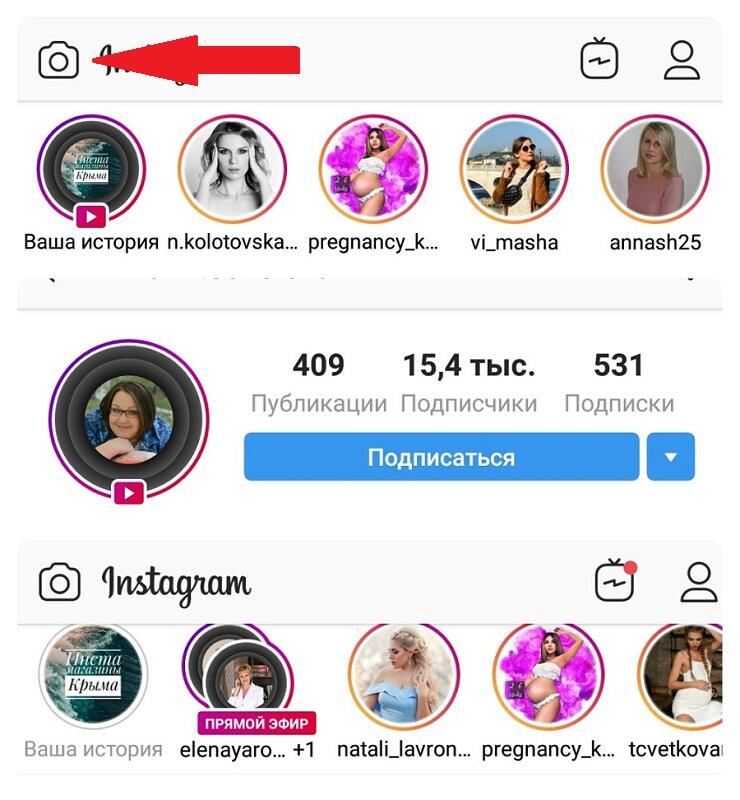
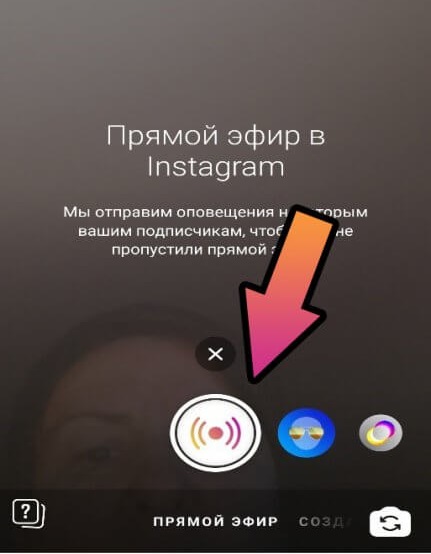
Другой вариант старта Live-эфира предполагает включить функцию через истории:
Если всё сделано правильно, проблем при трансляции возникать не должно.
Вести трансляцию на компьютере можно только при условии эмуляции среды Андроид посредством специальных программ, например, с помощью BlueStacks, и соответствующих технических возможностях устройства. Чтобы запустить прямой эфир, выполняем следующее:
Альтернативный вариант предполагает скачивание специального расширения «Web for Instagram», что актуально для пользователей браузера Google Chrome. Установив дополнение, можно использовать возможности Instagram, включая ведение прямых эфиров, старт которых обеспечивается нажатием на значок телевизора.
Чтобы не отвлекаться на комментарии, их можно закрыть:
В любой момент можно подключить комментарии снова.
Тему прямого эфира лучше закрепить в комментарии, чтобы только что присоединившимся пользователям Инстаграм было проще сориентироваться, а вам не приходилось каждому повторять. Закреплять можно и другие важные сообщения, чтобы они не затерялись в потоке поступающих комментариев.
Когда трансляция запущена, выполняем следующее:
Когда преследуются определённые цели, перед стартом вещания потребуется тщательно подготовиться, тогда в процессе Live-эфира будет комфортно и вам, и подписчикам.
Чтобы трансляция была качественной, важно выполнить ряд условий:
Кроме того, запуская онлайн-трансляцию, следует придерживаться определённой структуры, продуманной заранее и соответствующей формату общения. Можно использовать подсказки, чтобы не сбиваться и не уходить от темы, и следовать чёткому плану, включающему приветственную часть, основную и завершение. В формате видеозаписи «вопрос-ответ» или когда планируется просто беседа с подписчиками, можно не готовить никаких заметок.
Алгоритм Instagram предполагает показ прямого эфира в топе популярных историй, когда число зрителей переваливает за 500 человек, то есть видео будет доступно каждому пользователю сервиса. Если вам такая популярность ни к чему, и трансляция предназначается только для подписчиков, независимо от их численности, можно сделать закрытый профиль. Такие аккаунты в топ не попадают.
Чтобы провести прямой эфир в Инстаграме, скрыв его от отдельных пользователей, нужно выполнить следующие действия:
Кроме того, можно создать группу пользователей «Лучшие друзья» и запускать трансляцию для узкого круга лиц.
Если вы не желаете, чтобы кто-то из участников поделился вашим эфиром, эту опцию можно отключить в параметрах. Кроме того, в настройках доступен фильтр «Скрывать оскорбительные комментарии», позволяющий ведущему оградиться от негатива во время вещания.
Во время трансляции также можно исключить пользователя, ограничив ему доступ к видео нажатием значка крестика рядом с его именем, после чего просматривать ваши эфиры он не сможет, пока вы ему не вернёте доступ к контенту.
Убрать онлайн-трансляцию из общего доступа можно по завершении вещания, выключив ползунок «Поделиться» и выбрав опцию удаления видео. После этого просмотреть запись не смогут даже те, кто присутствовал на трансляции.
Не так давно в Instagram появилась возможность вести Live-трансляцию вдвоём. Отправить запрос ведущему на участие можно во время просмотра видео, после чего автор подтверждает действие. В совместном эфире экран будет разделён на две части. Автор эфира может пригласить любого участника. Такая практика способствует привлечению аудитории, поскольку в совместных эфирах уведомление получают подписчики обоих аккаунтов. К тому же, приглашая интересных личностей, вы получите ещё больше внимания.
Добавить можно только того пользователя, уже просматривающего трансляцию, для чего выполняем действия:
Второго ведущего можно отключить в течение совместной трансляции, нажав значок крестика, и пригласить поучаствовать другого пользователя, просматривающего контент.
Во время просмотра трансляции друга в Инстаграм, когда зрителем являетесь вы, можно самому подключиться к прямому эфиру:
На текущий момент вести совместную трансляцию могут только двое.
При выходе из эфира можно удалить видео или опубликовать в историях, во втором случае запись останется в ленте на 24 часа и будет доступна подписчикам, не успевшим посмотреть Live-эфир. Видеоконтент имеет функцию перемотки и будет включать все комментарии, отправленные в процессе мероприятия. Для сохранения видео на устройство после трансляции нужно нажать соответствующий значок загрузки (кнопка со стрелкой), после чего ролик сохранится в памяти смартфона, и вы сможете его найти в галерее. Поделиться записью с подписчиками можно, опубликовав её в IGTV.
Прямые эфиры в интернете практикуются не первый год, и создавать их несложно, в том числе в Instagram, при наличии инструкций справиться с задачей сможет даже не самый продвинутый пользователь.
А вы общаетесь со своими подписчиками в режиме онлайн-трансляций? Какие ещё вы знаете способы привлечения аудитории? Поделитесь своим опытом в комментариях.
Хорошая информативная статья. Теперь стало более понятно, как делать прямой эфир в Инстаграме.